在使用Microsoft Edge浏览器时,用户可能会遇到各种问题,其中之一就是“临时DNS错误”,这种错误通常表现为无法访问特定的网站或服务,因为浏览器无法将您输入的域名解析为相应的IP地址,虽然这听起来可能有些技术性,但解决起来并不复杂,下面将详细介绍如何解决Edge浏览器中的临时DNS错误,并简要介绍这款应用软件。
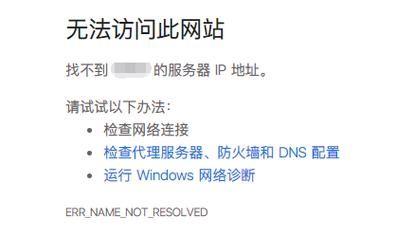
什么是DNS错误?
DNS(Domain Name System)是互联网上用于将人类可读的域名转换为机器可读的IP地址的系统,当您在浏览器中输入www.example.com时,DNS服务器会将其转换为一个IP地址,如192.0.2.1,这样您的设备才能找到并连接到正确的服务器,如果在这个过程中出现问题,您就会看到DNS错误。
Edge浏览器简介
Microsoft Edge是由微软开发的网页浏览器,旨在提供更快、更安全的浏览体验,它基于Chromium开源项目,这意味着它与Google Chrome有许多相似之处,包括对扩展程序的支持和高性能的渲染引擎,Edge浏览器还集成了Cortana语音助手,支持笔记功能,以及提供了阅读模式等独特功能。
解决Edge浏览器临时DNS错误的步骤
1. 检查网络连接
确保您的设备已连接到互联网,尝试打开其他网站或使用不同的网络服务来确认您的网络是否正常工作。
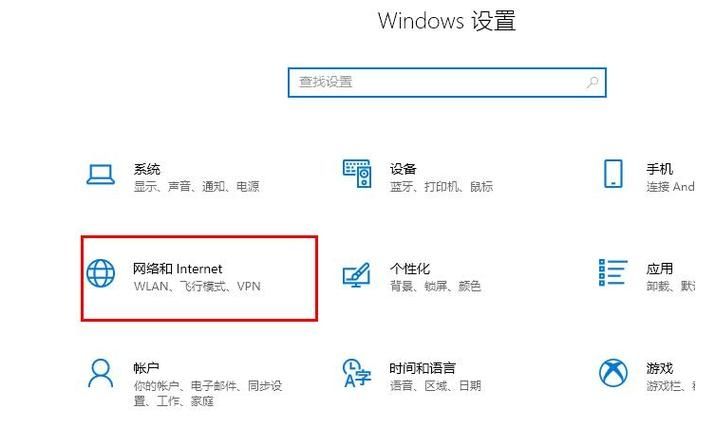
2. 重启路由器和调制解调器
简单地重启您的路由器和调制解调器可以解决许多网络问题,包括DNS错误,关闭设备电源,等待一分钟后再重新开启。
3. 清除DNS缓存
在Windows系统中,您可以使用命令提示符来清除DNS缓存,打开命令提示符(以管理员身份运行),然后输入以下命令并按回车键:

ipconfig /flushdns
这将清除DNS解析器的缓存,可能会解决临时的DNS问题。
4. 更换DNS服务器
如果您怀疑是DNS服务器的问题,可以尝试更换为公共DNS服务器,如Google的8.8.8.8和8.8.4.4,或者Cloudflare的1.1.1.1,在网络设置中更改DNS服务器地址即可。
5. 禁用VPN或代理
如果您使用了VPN或代理服务,尝试禁用它们,因为这有时会导致DNS解析问题。
6. 检查防火墙和安全软件
某些防火墙或安全软件可能会阻止DNS请求,检查这些应用程序的设置,确保它们没有干扰DNS通信。
7. 联系ISP
如果以上步骤都不能解决问题,可能是您的互联网服务提供商(ISP)遇到了问题,联系他们寻求帮助。
临时DNS错误通常是由于网络配置问题或DNS服务器故障引起的,通过上述步骤,大多数用户能够自行解决这个问题,如果问题依旧存在,可能需要更深入的技术诊断或专业人员的帮助。
Microsoft Edge作为一款现代浏览器,不仅提供了快速安全的浏览体验,还不断更新和改进,以满足用户的需求,遇到问题时,了解如何排除故障是非常重要的,这可以帮助您更有效地使用这款强大的工具。


